Sidebar¶
Outil¶
Affiche les paramètres de l’outil actif.
Image¶
Image¶
Outils pour travailler avec des images, voir Paramétres d’image.
Métadonnées¶
Répertorie les métadonnées de l’image.
Onglet View¶
Display¶
Vous pouvez paramétrer les options d’affichage des éditeurs dans ce panneau.
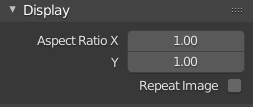
Panneau Display.¶
- Aspect Ratio
Afficher l’aspect de cette image. N’affecte pas le rendu.
- Repeat Image
Duplique l’image jusqu’à ce qu’elle soit répétée pour remplir la vue principale.
Annotations¶
Options de l’outil d’annotation. Voir Outil d’annotation.
Scopes¶
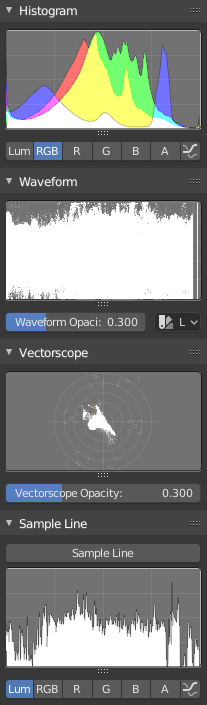
Scopes dans l’éditeur d’images.¶
Histogramme¶
Ce mode affiche un graphique montrant la distribution des informations de couleur en pixels de l’image actuellement affichée. L’axe X représente les valeurs de pixel, de 0 à 1 (ou 0 à 255), tandis que l’axe Y représente le nombre de pixels dans cette plage tonale. Une image à dominante sombre aura la plupart de ses informations vers le côté gauche du graphique.
Utilisez ce mode pour équilibrer la plage tonale d’une image. Une image bien équilibrée doit avoir une belle distribution régulière des valeurs de couleur.
- Luma
Affiche la luminosité d’une image.
- RGB
Affiche les canaux RGB empilés les uns sur les autres.
- R/G/B/A
Selon le canal que vous choisissez, le scope affichera le canal approprié.
- Show Line
Affiche des lignes plutôt que des formes remplies.
Waveform¶
- Waveform Opacity
Opacité des points.
- Waveform Mode
- Luma
À faire.
- YCbCr
À faire.
- Parade
Les canaux RVB sont affichés côte à côte.
- Red Green Blue
Affiche les canaux RVB superposés comme une forme d’onde « Pleine couleur ». Utile pour l’étalonnage des couleurs.
Vectorscope¶
- Vectorscope Opacity
Opacité des points.
Sample Line¶
La scope Sample Line est la même que celle de l”Histogram, mais vous permet d’obtenir les échantillons de données à partir d’une ligne.
- Sample Line
Dessine une ligne à utiliser pour lire les données de l’échantillon.
Scope Samples¶
- Full Sample
Échantillonne chaque pixel.
- Accuracy
Proportion de lignes de pixels d’origine de l’image à échantillonner.